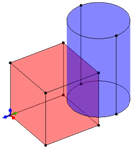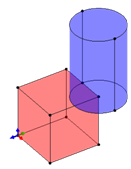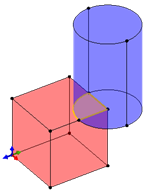ブール演算Assembly
概要
ブール演算Assemblyでは、共通するボリュームやフェイスを有しているオブジェクト同士をアセンブルして、Fluxに適合した形状を作成できます。
これらの共通ボリュームは、明確に定義された補足的なボリュームになります。元オブジェクトの共通フェイス同士が結合されることで、重なり合うエンティティ(フェイス上のフェイスなど)がなくなります。
CAOファイルのインポート時に、同じタイプの演算が実行されます(Assemblyはオプションです)。
ブール演算の構造
ブール演算Assemblyは、以下によって記述されます:
- ポイントを作成するための座標系(グラフィックビューに表示されたリストにあるアクティブな座標系)
- マスターオブジェクト
- マスターオブジェクトに結合する1つまたは複数のオブジェクト
| ダイアログボックス | «衝突しているオブジェクト»の図 | «共通フェイスを持つオブジェクト»の図 |
|---|---|---|
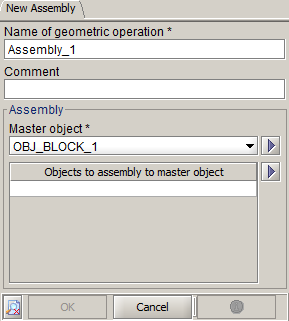 |
アセンブリ前 |
アセンブリ前 |
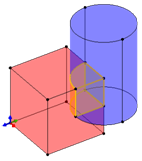 アセンブリ後 |
アセンブリ後 |
結果
Assembling of objectsというブール演算を作成すると、次の結果がもたらされます:
- マスターオブジェクトが変更され、これが結果として得られるオブジェクトになります。
- マスターオブジェクトとアセンブルされたオブジェクトが削除されます(変更が加えられた場合に構築ツリーの再評価を行えるように、これらのオブジェクトはデータベース内に保持されます)。
- 形状操作ASSEMBLY_1。
色に関する機能
他のブール演算とは異なり、既存ボリュームの色は変わりません。Assembly(衝突の場合)の結果として作成された新規ボリュームには、デフォルトでは色が付けられます。
このアセンブリ専用機能によって、ユーザーは、作成したオブジェクトに割り当てたさまざまな色を保持できます。
アクセス
ブール演算Assemblyには、次の方法でアクセスできます:
- メニューから:
- アイコンから:

オブジェクトのアセンブリの作成
オブジェクトのアセンブリの作成プロセスを次の表に示します。
| ステージ | 説明 |
|---|---|
| 1 | 作成時に参照する座標系を選択します。 |
| 2 | Assemblyダイアログボックスを開きます。 |
| 3 |
生成される形状操作の名前を選択します。 (デフォルト値:ASSEMBY_1) |
| 4 | マスターオブジェクトを選択します。 |
| 5 | マスターオブジェクトに結合するオブジェクトを選択します。 |
| 6 | OKをクリックして確定します。 |
| → | 形状オブジェクトASSEMBLY_1が作成されます。 |
使用に関するアドバイス
Fluxモデラーを使用すると、ユーザーは(標準のFluxとは対照的に)交差や重ね合わせについて懸念する必要がなくなり、3D形状を簡単に構築できます。干渉(重ね合わせ、交差)で存在できるさまざまなオブジェクトをアセンブルしてから、標準のFluxコンテキストに戻って、デバイスのモデル化を続行する必要があります。
形状の記述の完了後は、その形状を操作しにくくなるため、オブジェクトをアセンブルしてから、標準のインターフェースに戻ることをお勧めします。